- Autor Abigail Brown [email protected].
- Public 2023-12-17 06:57.
- Ostatnio zmodyfikowany 2025-06-01 07:17.
Co warto wiedzieć
- Kliknij kartę prawym przyciskiem myszy, wybierz Kolor karty, aby otworzyć paletę kolorów, a następnie wybierz kolor.
- Lub wybierz zakładkę i przejdź do Home > Format > Kolor karty, następnie wybierz kolor z palety kolorów.
- Aby wybrać wiele kart do zmiany naraz: Przytrzymaj Shift (dla kart obok siebie) lub Ctrl (dla nie - ciągłe karty).
W tym artykule wyjaśniono, jak zmieniać kolory kart w programie Excel. Instrukcje dotyczą programów Excel 2019, 2016, 2013, 2010, Excel dla komputerów Mac, Excel dla Microsoft 365 i Excel Online.
Kliknij prawym przyciskiem myszy kartę arkusza, aby zmienić kolor karty
Jeśli nie możesz znaleźć arkusza, ponieważ skoroszyt programu Excel zawiera zbyt wiele arkuszy, oznacz kolorami karty arkusza. Oto szybki sposób zmiany koloru karty w programie Excel:
- Kliknij kartę prawym przyciskiem.
-
Wybierz Kolor karty, aby otworzyć paletę kolorów.

Image -
Kliknij na kolor, aby go wybrać.
Najedź kursorem na kolor w palecie kolorów, aby wyświetlić podgląd koloru na karcie arkusza.
- Aby zobaczyć więcej kolorów, wybierz Więcej kolorów, aby otworzyć niestandardową paletę kolorów.
Użyj klawiszy skrótu, aby zmienić kolor karty arkusza
Gdy używasz skrótów klawiaturowych do zmiany koloru karty, ten zestaw naciśnięć klawiszy aktywuje polecenia wstążki. Po naciśnięciu i zwolnieniu ostatniego klawisza w sekwencji - T - otwiera się paleta kolorów.
Klawisz "Obraz" w poniższej sekwencji nie jest przytrzymywany podczas naciskania innych klawiszy, jak w przypadku niektórych skrótów klawiaturowych. Każdy klawisz jest kolejno wciskany i zwalniany. alt="
Aby zmienić kolor karty arkusza za pomocą klawiatury:
-
Wybierz kartę arkusza roboczego, aby uczynić go aktywnym arkuszem. Lub użyj jednego z tych skrótów klawiaturowych, aby wybrać żądany arkusz roboczy:
- Ctrl+ PgDn: przejdź do arkusza po prawej.
- Ctrl+ PgUp: przejdź do arkusza po lewej.
-
Naciśnij i zwolnij klawisz Alt, aby wyświetlić skróty klawiszowe dla kart wstążki.

Image - Naciśnij i zwolnij klawisz H, aby wyświetlić skróty klawiszowe dla karty Home.
-
Naciśnij i zwolnij klawisz O, aby otworzyć listę rozwijaną Format.
-
Naciśnij i zwolnij klawisz T, aby otworzyć paletę kolorów Tab Color.

Image Aktualny kolor karty jest podświetlony (otoczony pomarańczową ramką). Jeśli nie zmieniłeś wcześniej koloru karty, wybrany jest biały.
-
Wybierz żądany kolor.
Aby wybrać kolor za pomocą klawiszy strzałek, podświetl żądany kolor i naciśnij Enter, aby zakończyć zmianę koloru.
- Aby zobaczyć więcej kolorów, naciśnij klawisz M, aby otworzyć niestandardową paletę kolorów.
Zmień kolor karty wielu arkuszy roboczych
Aby zmienić kolor zakładki arkusza dla wielu arkuszy, najpierw wybierz arkusze, które będą miały ten sam kolor. Następnie wybierz kolor.
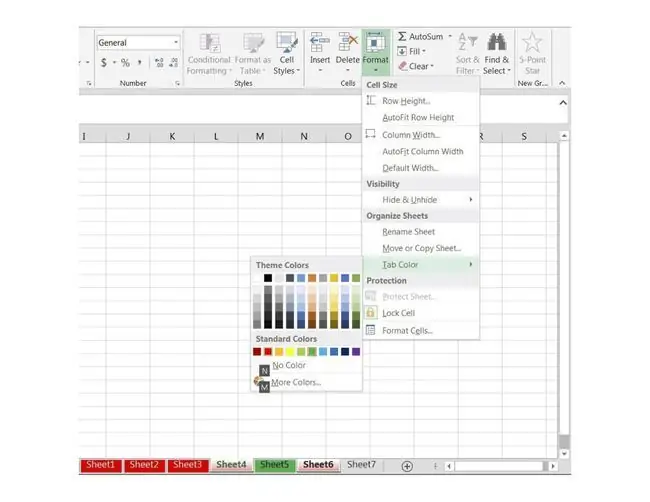
Wybrane arkusze mogą być:
- Ciągły: Arkusze znajdujące się obok siebie, takie jak Arkusz1, Arkusz2 i Arkusz3.
- Nieciągłe: Arkusze, które nie są obok siebie, takie jak Arkusz4 i Arkusz6.
Wybierz sąsiadujące arkusze, aby zmienić kolor zakładki arkusza
Jeśli chcesz, aby kilka arkuszy z rzędu używało tego samego koloru karty, użyj klawisza Shift, aby wybrać grupę.
- Kliknij kartę arkusza roboczego znajdującą się po lewej stronie grupy, którą chcesz zmienić, aby uczynić go aktywnym arkuszem.
- Naciśnij i przytrzymaj klawisz Shift.
-
Kliknij zakładkę arkusza roboczego po prawej stronie grupy, aby wybrać wszystkie arkusze pomiędzy arkuszem początkowym i końcowym.
Jeżeli wybierzesz zbyt wiele arkuszy, naciśnij i przytrzymaj Shift, a następnie kliknij właściwą stronę końcową.
- Idź do Home > Format > Kolor karty i wybierz kolor z koloru paleta do zmiany koloru wybranych arkuszy.
Nieciągłe arkusze i kolor karty arkusza
Jeśli chcesz, aby kilka arkuszy miało ten sam kolor zakładek, ale te arkusze nie są obok siebie, użyj klawisza Ctrl, aby wybrać arkusze.
- Kliknij zakładkę pierwszego arkusza, aby uczynić go aktywnym.
-
Przytrzymaj klawisz Ctrl na klawiaturze i kliknij zakładki wszystkich arkuszy, które mają zostać zmienione.
Aby usunąć zaznaczenie arkusza, naciśnij i przytrzymaj klawisz Ctrl, a następnie kliknij kartę arkusza.
- Idź do Home > Format > Kolor karty i wybierz kolor z koloru paleta do zmiany koloru wszystkich wybranych arkuszy.
Zasady kolorów kart
Gdy zmieniasz kolory kart arkusza, zasady, które program Excel stosuje przy wyświetlaniu kolorów kart, to:
- Zmiana koloru zakładki dla jednego arkusza roboczego: Nazwa arkusza roboczego jest podkreślona wybranym kolorem.
- Zmiana koloru karty dla więcej niż jednego arkusza roboczego: Aktywna karta arkusza roboczego jest podkreślona wybranym kolorem.
- Wszystkie inne karty arkusza roboczego wyświetlają wybrany kolor.






